Ukosefu wa uwazi wa picha ni kasoro ya kawaida katika hali wakati unapaswa kuchukua picha kwa mikono yako na, zaidi ya hayo, na kamera ya rununu. Unaweza kujaribu kuondoa au kupunguza upungufu huu wa upigaji picha ukitumia kihariri cha picha. Kuna njia kadhaa za kufanya hivyo katika Adobe Photoshop, ambayo rahisi ni kutumia vichungi kutoka kwa kikundi cha Sharpen.
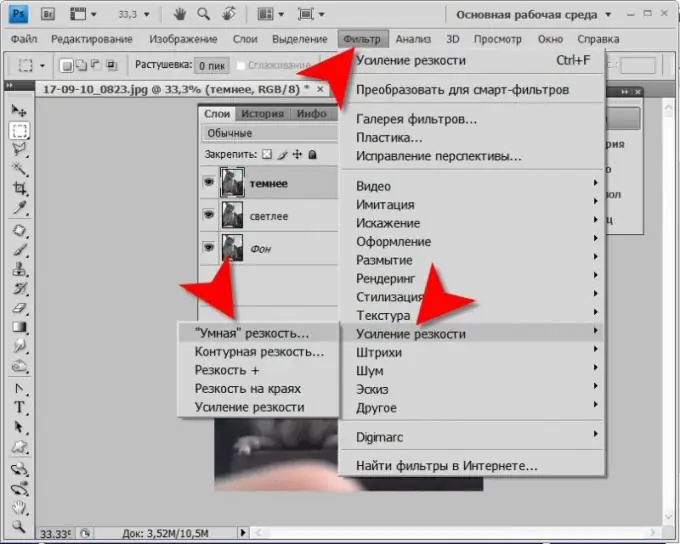
Maagizo
Hatua ya 1
Zindua mhariri wa picha na upakie picha unayotaka ndani yake.
Hatua ya 2
Nakala safu iliyo na picha halisi. Unaweza kunakili safu kwa kubofya kulia kwenye laini yake kwenye jopo la Tabaka na uchague amri ya "Duplicate Layer" kutoka kwa menyu ya muktadha, au kwa kubonyeza mchanganyiko muhimu ctrl + j
Hatua ya 3
Panua sehemu ya "Kichujio" kwenye menyu ya Adobe Photoshop, na kisha kifungu cha "Kunoa". Chagua ukali wa " Smart "ukali …" - bidhaa hii inaonyesha lahaja ya kichujio hiki na seti kamili ya mipangilio.
Hatua ya 4
Chagua kisanduku cha kuteua cha Juu ili kuongeza tabo mbili zaidi (Vivutio na Vivuli) kwenye mipangilio ya kimsingi, iliyo na mipangilio ya vivutio na vivuli kwenye picha yako.
Hatua ya 5
Chagua maadili bora zaidi ya mipangilio kwenye kichupo cha "Kunoa" kwa kusonga slider kwenye uwanja wa "Athari" na "Radius". Dhibiti ushawishi wa mabadiliko kwenye ubora wa picha na picha ya hakikisho kwenye dirisha moja. Angalia jinsi matumizi ya vichungi kutoka kwenye orodha ya kunjuzi ya "Ondoa" yataathiri ufafanuzi wa picha.
Hatua ya 6
Badilisha kwa kichupo cha Vivutio na utumie vitelezi vitatu kurekebisha mipangilio iliyofanywa kwenye kichupo cha Kunoa kwa maeneo yenye kung'aa. Kisha fanya vivyo hivyo kwenye kichupo cha Kivuli kwa maeneo yenye kivuli.
Hatua ya 7
Bonyeza kitufe cha OK, na mhariri wa picha atatumia kichujio cha kunoa picha kwenye safu na nakala ya picha iliyobeba.
Hatua ya 8
Jaribu kama njia mbadala ya kutumia vichungi vingine kwenye sehemu ya Kunoa - zinatumia njia sawa za kunoa, lakini zina safu ndogo za mipangilio au hufanya kazi tu kwa maeneo fulani ya picha. Ili kufanya hivyo, tengeneza nakala nyingine ya safu asili, kama ilivyoelezewa katika hatua ya pili, na ujaribu nayo. Ikiwa ni lazima, safu hii inaweza kuondolewa kwa kubofya kulia na kuchagua Futa Tabaka kutoka kwenye menyu.
Hatua ya 9
Hifadhi picha na mabadiliko yako. Ili kupiga mazungumzo ya kuhifadhi, unaweza kutumia njia ya mkato ya kibodi ctrl + s. Ikiwa unataka kuboresha picha kwanza (kupata uwiano bora kati ya ubora wa picha na saizi ya faili), kisha utumie mchanganyiko wa mabadiliko + ctrl + alt="Image" + s.






